excel填充柄不显示,不能拖动单元格内容
来源:网络收集 点击: 时间:2024-03-15【导读】:
朋友发现excel上的填充柄不见了,这样对工作效率产生极大的影响,怎样才能令填充柄重新显示呢?小编带你看看工具/原料more电脑,EXCEL软件方法/步骤1/6分步阅读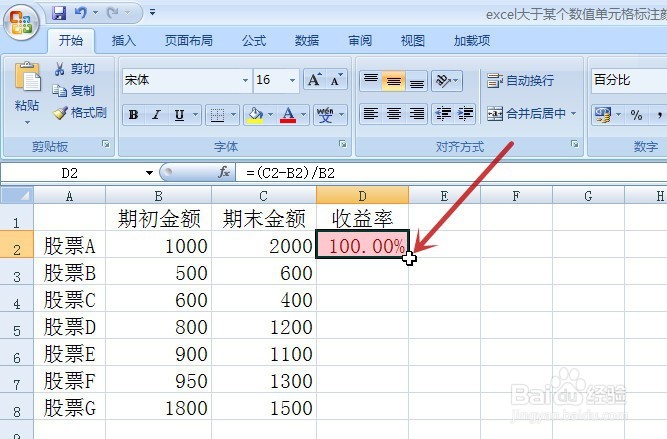
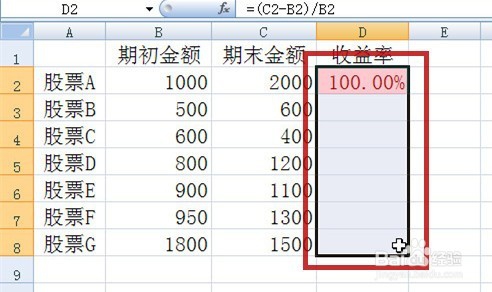 2/6
2/6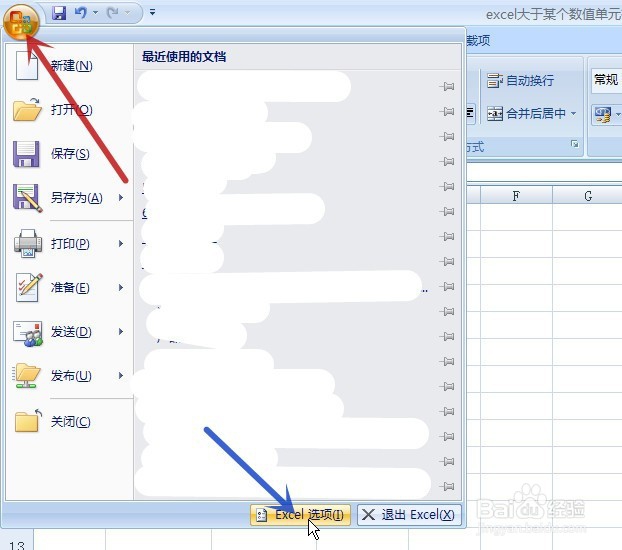 3/6
3/6 4/6
4/6 5/6
5/6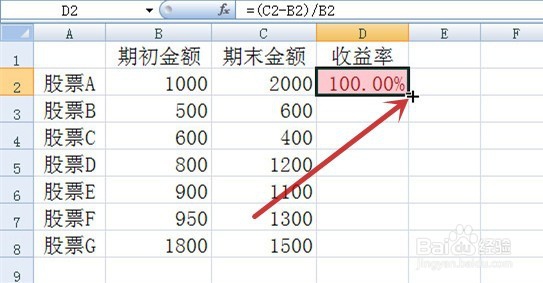 6/6
6/6
 注意事项
注意事项
打开一个示例的工作簿,将鼠标指针放在“收益率”单元格的右下方,发现指针还是一个白色十字(图中红色箭头所指),往下拖单元格,想填充公式,结果只是选择了单元格(图中红框)
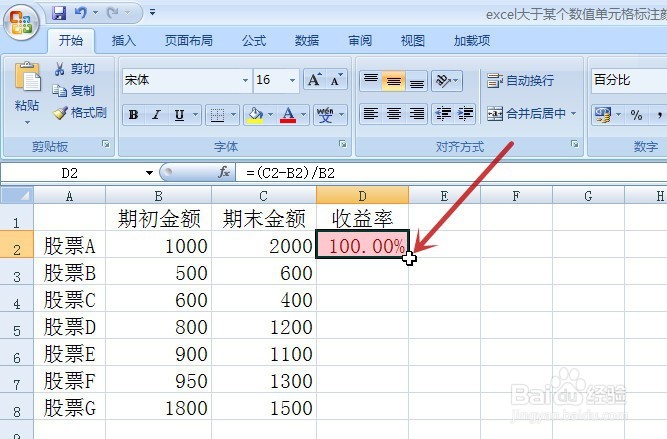
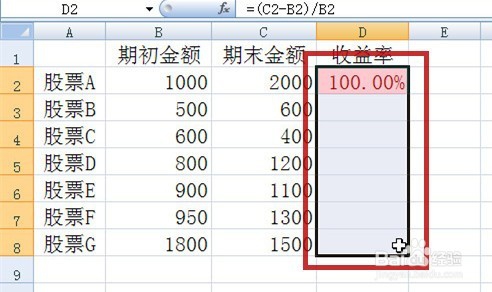 2/6
2/6要显示填充柄,需点击左上角的“Office 按钮”(图中红色箭头所指),在弹出菜单中点击“Excel 选项”(图中蓝色箭头所指)
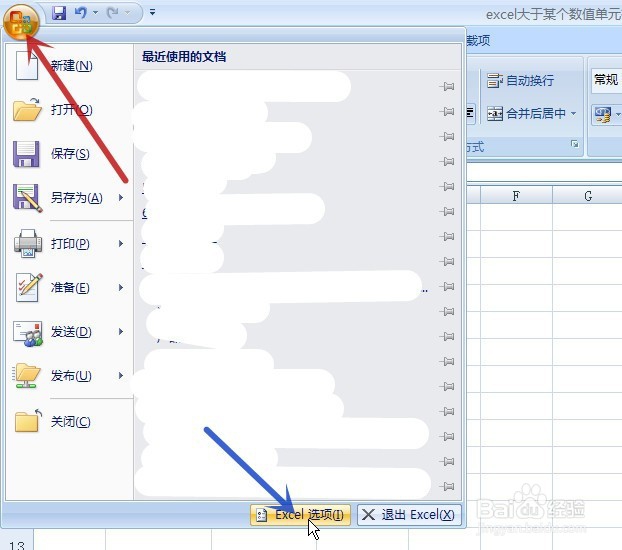 3/6
3/6在弹出的“Excel 选项”对话框中点击“高级”(图中红色箭头所指)
 4/6
4/6勾选“启用填充柄和单元格拖放功能”前的方框(图中红色箭头所指),再点击“确定”(图中蓝色箭头所指)
 5/6
5/6再将鼠标指针放置在单元格的右下角,可见填充柄标识(图中红色箭头所指)已出现
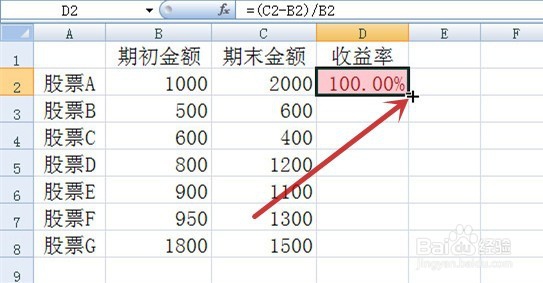 6/6
6/6按着填充柄向下拖动,则相应的单元格就进行了公式的复制
完成填充柄的重新显示设置

 注意事项
注意事项若对你有帮助,请帮忙点“投票”
也请收藏,以备后用
EXCEL填充柄显示单元格拖动版权声明:
1、本文系转载,版权归原作者所有,旨在传递信息,不代表看本站的观点和立场。
2、本站仅提供信息发布平台,不承担相关法律责任。
3、若侵犯您的版权或隐私,请联系本站管理员删除。
4、文章链接:http://www.1haoku.cn/art_355171.html
上一篇:AE2019中如何给播放窗添加对称网格
下一篇:怎样叠幸运星
 订阅
订阅